Publicité
La plupart des systèmes d'exploitation UNIX et Linux utilisent des noms de fichiers et de dossiers sensibles à la casse, mais historiquement, cela n'a jamais été une option sous Windows.
Qu'entendons-nous par «noms de fichiers sensibles à la casse»? Eh bien, si je crée un fichier sous Windows appelé «Productivity.txt», je ne pourrais pas créer un autre fichier dans le même dossier appelé «productivité.txt» même s'ils sont techniquement différents. Windows lancera un message d'erreur disant "Il existe déjà un fichier du même nom à cet emplacement":
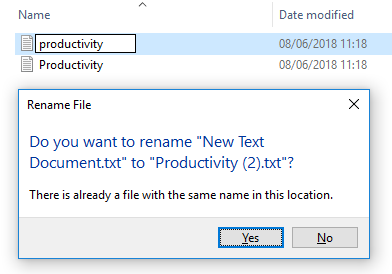
En activant cette nouvelle fonctionnalité facultative, vous pouvez supprimer cette limitation et Windows 10 verra "Productivity.txt" et "productivité.txt" comme deux fichiers distincts.
Comment activer les noms de fichiers sensibles à la casse sous Windows
Vous devez activer les noms de fichiers sensibles à la casse répertoire par répertoire. Et malheureusement, au moment de la rédaction, il n'y a aucun moyen de le faire via une interface utilisateur; à la place, vous devez utiliser la ligne de commande. Suivez les instructions ci-dessous pour activer les noms de fichiers sensibles à la casse sous Windows.
Remarque: Fermez toutes les applications Linux avant de continuer.
- Faites un clic droit sur le menu Démarrer.
- Sélectionner PowerShell (administrateur) dans le menu contextuel.
- Type fichier fsutil.exe setCaseSensitiveInfo C: \ dossier activé, en remplaçant le dossier C: \ par la destination que vous souhaitez modifier.
- Si le dossier que vous souhaitez modifier comporte un espace dans son nom, placez des guillemets autour du nom (par exemple, fichier fsutil.exe setCaseSensitiveInfo «C: \ mes documents» activer.
Malheureusement, vous ne pouvez créer qu'un seul dossier à la fois et les sous-dossiers n'héritent pas des paramètres de leur dossier parent. En tant que tel, vous devrez répéter la commande fsutil.exe pour chaque dossier dans lequel vous souhaitez activer les noms sensibles à la casse.
Enfin, pour annuler vos modifications, revenez à PowerShell et tapez fsutil.exe fichier setCaseSensitiveInfo «C: \ dossier» désactiver (encore une fois, remplacez «C: \ dossier» par l'emplacement en question.
Soit dit en passant, PowerShell est une application incroyable qui vous permet effectuer de nombreuses tâches avancées sous Windows 15 tâches avancées que PowerShell peut gérer dans Windows 10PowerShell est similaire à l'invite de commande, mais en mieux. C'est un puissant outil d'administration système. Nous avons compilé 15 tâches, certaines simples, d'autres complexes, qui bénéficient de la magie de PowerShell. Lire la suite . Apprenez-en plus si vous souhaitez améliorer vos compétences d'administration et votre productivité Windows de plusieurs crans.
Dan est un expatrié britannique vivant au Mexique. Il est le rédacteur en chef du site frère de MUO, Blocks Decoded. À divers moments, il a été éditeur social, éditeur créatif et éditeur financier pour MUO. Vous pouvez le trouver en train de parcourir le salon au CES de Las Vegas chaque année (relations publiques, tendez la main!), Et il fait beaucoup de sites en coulisses…


